[ios] apple 개발자 계정으로 dropbox 로 ad-hoc(OTA) 배포하기 (1)
1. 애플 개발자계정 ($99)
준비완료!
2. Dropbox 계정 만들기

Dropbox 에 ios 설치 파일(IPA) 을 업로드 한 후 URL 을 통해 배포할 예정이니 가입해두록 한다. 기본 2GB 무료!
3. 테스트할 기기의 UUID 등록해놓기
엔터프라이즈 계정($299) 이면 뭐.. 패스해도 된다. 하지만 가난한 개발자계정이니 UUID 를 알아내서 등록하자
2021/01/26 - [IT/react native] - [ios] iPhone UUID windows / mac 에서 간단 확인 방법!
[ios] iPhone UUID windows / mac 에서 간단 확인 방법!
1. windows 1-1. USB 와 iPhone을 연결한다 1-2. 제어판 -> 장치관리자에 들어간다. 1-3. 휴대용장치 -> Apple iPhone 우클릭 -> 속성 1-4. 자세히 -> 속성 -> 장치 인스턴스 경로 -> 값에 빨간색 밑줄친..
maaani.tistory.com
애플 개발자센터에서 Device 메뉴에서 + 를 눌러 추가한다.
developer.apple.com/account/resources/devices/list
로그인 - Apple
idmsa.apple.com
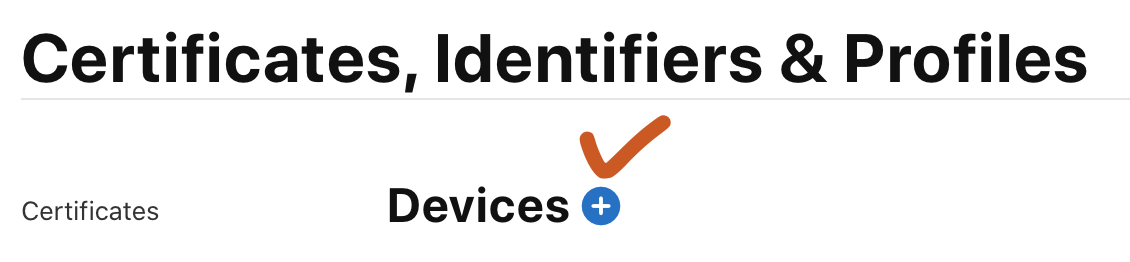

디바이스 명칭과 UUID 입력 후 Continue. 이렇게 하나하나씩 등록 할 수도 있고 파일업로드를 통해 최대 100 개의 Devices 를 등록할 수 있다.
4. Certificates (인증서) 발급
Certificates 메뉴에서 추가를 누른다.


[ 수정 : iOS Distribution 말고 위에 Apple Distribution 으로 진행하자 ]

CSR 파일을 업로드 하라고 한다. mac 에서 키체인 접근 을 실행하자.
이 과정은 인증서 발급을 위한 절차? 라고 보면 된다. 인증서 라고 보기엔 좀 그렇고. 발급을 위해 필요 하다.


상단 앱 메뉴에서 키체인 접근 -> 인증서 지원 -> 인증 기관에서 인증서 요청 클릭 후
디스크에 저장됨 누르고 로컬에 CSR 파일을 저장하자!

방금 만든 파일을 업로드 하고 Continue 를 누른다.


업로드가 됬다면 우측 상단 Download 를 통해 .cer (인증서) 파일을 다운로드 받아놓는다.
다운받은 cer 인증서 파일을 키체인 접근에 등록하자. 드래그 하면 된다.

5. Identifiers 발급
메뉴에서 Identifiers 클릭 후 추가




Description 에는 영문으로 앱 설명을 작성하고 BundleID 에는 XCode 에 있는 BundleID 를 적는다

6. Profile 발급
메뉴에서 Profile 클릭 후 추가. 배포용이니까 Distribution 에 Ad hoc 방식으로 선택 후 Continue


방금 위에 5번에서 만든 App ID 선택 (Identifiers)

4번에서 만든 Certificates 선택

대상 Device 선택

프로파일 이름 명명하고 다운로드 받아준다.

7. XCode 와 최종 결과물인 Profile 연동시키기 (Signing)
XCode 에서 설정에 들어가보자


Manage Certificates 누르면 뜨는 창이다. 4번에서 인증서 발급한게 잘 들어가있는지 확인한다. (Apple Distribution)

마지막으로 xcode 프로젝트에서 targets 클릭 후 Signing & Capabilities 탭 에서
Automatically manage signing 으로 선택 하면 편하긴 하지만 (자동으로 찾는거와 내가 원하는 프로파일과 잘 엮일 경우)
나는 잘 못찾아서 체크 해제 후 수동으로 했다.
위에서 5번에서 등록한 Bundle ID 도 맞는지 확인하고
Profile 등록할때 명칭도 맞나 보고 (내가 원하는게 맞는지)
최종으로 Signing Certificate 가 배포할꺼니까 Apple Distribution 이 맞는지 확인한다.

이제 준비는 끝났다
빌드하러 가보자 2편에서 계속
댓글
이 글 공유하기
다른 글
-
[react native] {"_U": 0, "_V": 0, "_W": null, "_X": null}
[react native] {"_U": 0, "_V": 0, "_W": null, "_X": null}
2021.01.27 -
[ios] apple 개발자 계정으로 dropbox 로 ad-hoc(OTA) 배포하기 (2)
[ios] apple 개발자 계정으로 dropbox 로 ad-hoc(OTA) 배포하기 (2)
2021.01.27 -
[ios] iPhone UDID windows / mac 에서 간단 확인 방법!
[ios] iPhone UDID windows / mac 에서 간단 확인 방법!
2021.01.26 -
[react native] textinput 입력 시 글자 유실 textinput lose focus react native
[react native] textinput 입력 시 글자 유실 textinput lose focus react native
2021.01.14